Creación masiva de etiquetas de fecha en OmniFocus
Para probar si puedo montar un sistema de Bullet Journal en OmniFocus, quería crear una serie de etiquetas (tags contextuales) para cada mes, cada semana y cada día del año. Las etiquetas diarias son 365 (366 para 2024, que es bisiesto), así que he buscado alguna manera más fácil de hacerlo. La creación individual de tareas en OmniFocus no es difícil, pero la repetición del proceso 366 veces podría llevarme horas de aburrimiento.
He seguido la convención de texto de TaskPaper, que permite importar tareas, con su proyecto, fecha de comienzo o vencimiento, etiqueta y otros metadatos en texto plano y con un simple Copiar-Pegar. Si la etiqueta no existe, la crea directamente en OmniFocus.
La convención para este caso es tarea @tags(etiqueta). Si la etiqueta está anidada en una categoría superior, OmniFocus la separa con un signo de dos puntos : así que el texto necesario quedaría así:
tarea @tags(categoría : subcategoría : etiqueta)
Para mi caso, quedaría así:
tarea @tags(BUJO : DayTags : 01-ene)
tarea @tags(BUJO : DayTags : 02-ene)
tarea @tags(BUJO : DayTags : 03-ene) y sucesivamente.
Seguro que hay formas más sencillas y elegantes de hacerlo, pero yo lo he hecho así:
Primero he creado una hoja de cálculo en Excel:
- Columna A:
tt@tags(. Motivos: si empiezo la celda con@Excel cree que es una fórmula errónea. Si añadottlo admite, y lo sustituiré en los pasos siguientes - Columna B:
BUJOcategoría superior en mi árbol de etiquetas. - Columna C:
DayTagssubcategoría dentro deBUJO, junto con las etiquetas de mes y semana. - Columna D: Finalmente, la secuencia de fechas.
- Columna E: Signo
)de cierre de paréntesis, para la convención TaskPaper.
En esta captura se ve el resultado. La secuencia sigue hasta el 31 de diciembre.
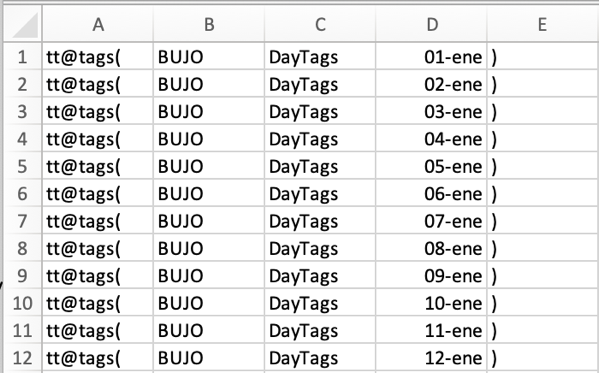
He exportado el archivo a un formato de Texto delimitado por tabulaciones (.txt)y lo he abierto en Microsoft Word. Lo que se ve en Word es esto:

La operación es sencilla: se trata de ir sustituyendo lo que sobra con la función Buscar y reemplazar:
- Sustituir
tt@por1 @ - Sustituir
(tabuladorpor el signo de apertura de paréntesis( - Sustituir
tabulador)por el signo de cierre de paréntesis) - Y sustituir los tabuladores centrales por la convención de OmniFocus de
espacio dos puntos espacio
Para localizar el tabulador en la función de Buscar y reemplazar, hay que pinchar en el triángulo del campo de búsqueda y seleccionar Marca de tabulación:

Finalmente, el texto queda así (la secuencia, recordémoslo, sigue hasta 31 de diciembre):

Ya se puede seleccionar (⌘A) y copiar (⌘C) la secuencia completa en Word, para pegarla íntegra (⌘V) en el Buzon de OmniFocus.
Voilà. Aparecerán un montón de tareas con el número 1 inicial, cada una con una etiqueta de fecha distinta. Podemos borrar estas 366 tareas sin problema, porque las etiquetas ya estarán creadas y no se eliminarán. Vista en la pestaña de etiquetas:

A partir de aquí, las etiquetas ya estarán disponibles en el sistema para asignarles una fecha concreta en el sistema de Bullet Journal de OmniFocus. Esto permite buscar la etiqueta de una fecha en la perspectiva correspondiente, liberando además los campos de fecha de inicio y de vencimiento para otros usos.